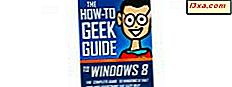Zdarzają się sytuacje, gdy twoje komputery i urządzenia mogą zostać zainfekowane przez złośliwe oprogramowanie, które jest trudne do usunięcia przy użyciu tradycyjnego antywirusa. Przy innych okazjach złośliwe oprogramowanie blokuje instalację dowolnego programu antywirusowego i nie można go usunąć ręcznie. W takich delikatnych sytuacjach należy uruchomić program antywirusowy w bezpiecznym środowisku odzyskiwania, aby mógł działać przed załadowaniem systemu operacyjnego. Jest to jedyny sposób na wyleczenie tego rodzaju złośliwego oprogramowania. W takich sytuacjach firma Microsoft stworzyła program Windows Defender w trybie offline - bezpłatne narzędzie, które wykonuje dobrą robotę. Oto jak używać programu Windows Defender Offline do skanowania i usuwania wirusów z komputerów i urządzeń z systemem Windows:
Przed przejściem do przodu:
Ten przewodnik obejmuje następujące sytuacje:
- Korzystasz z systemu Windows 10, możesz się zalogować i używać go, ale podejrzewasz, że może być zainfekowany złośliwym oprogramowaniem. Dlatego chcesz przeprowadzić dogłębne skanowanie, aby potwierdzić swoje podejrzenia i usunąć złośliwe oprogramowanie, jeśli zostanie znalezione. Jeśli taka jest Twoja sytuacja, postępuj zgodnie z instrukcjami w następnej sekcji tego przewodnika.
- Używasz systemu Windows 10, ale nie możesz się zalogować z powodu infekcji złośliwym oprogramowaniem. W tej sytuacji pomiń następną sekcję tego przewodnika i przejdź do tej po niej.
- Korzystasz z systemu Windows 7 i Windows 8.1 i chcesz używać programu Windows Defender Offline do skanowania w poszukiwaniu złośliwego oprogramowania i usuwania go, jeśli zostanie znaleziony. W tej sytuacji pomiń następną sekcję tego przewodnika i przejdź do tej po niej.
W obu sytuacjach potrzebne jest działające połączenie internetowe i logowanie do systemu Windows przy użyciu konta użytkownika z uprawnieniami administratora.
Jak korzystać ze skanowania Windows Defender w trybie offline, aby usunąć nieprzyjemne wirusy w systemie Windows 10
Jeśli masz aktualizację systemu Windows 10 kwietnia 2018, otwórz Centrum zabezpieczeń programu Windows Defender . Jeśli masz system Windows 10 października 2018, otwórz system Windows Security . Są to ta sama aplikacja o innej nazwie i kilku różnych funkcjach. Jeśli nie wiesz, jaka wersja systemu Windows 10 posiadasz, przeczytaj ten samouczek: Jaką wersję, wersję i typ systemu Windows 10 mam zainstalowany ?.
Możesz znaleźć Windows Security (Windows Defender Security Center) w menu Start, na liście aplikacji, które zaczynają się na literę W.
Alternatywą jest wyszukanie słowa " bezpieczeństwo" i kliknięcie lub dotknięcie opcji wyszukiwania Windows Security (Windows Defender Security Center) .
Aplikacja Windows Security (Windows Defender Security Center) wygląda podobnie do zrzutu ekranu poniżej. W starszych wersjach systemu Windows 10 ma mniej opcji i ustawień, natomiast w systemie Windows 10 października 2018 aktualizacja lub nowsza wygląda dokładnie tak, jak na poniższym zrzucie ekranu.
W oknie Zabezpieczenia systemu Windows (Windows Defender Security Center) wybierz "Ochrona przed wirusami i zagrożeniami" w kolumnie po lewej stronie, a następnie kliknij lub dotknij łącze "Opcje skanowania" znajdujące się w sekcji Bieżące zagrożenia .
Zostanie wyświetlona lista wszystkich opcji skanowania oferowanych przez program Windows Defender. Wybierz "Windows Defender Offline scan" i naciśnij Skanuj teraz .
Zostaniesz poproszony o zapisanie pracy, ponieważ skanowanie w trybie Windows Defender Offline ponownie uruchom urządzenie, aby przeskanować komputer lub urządzenie z systemem Windows 10. Jeśli masz jakieś otwarte dokumenty i aplikacje, najpierw je zapisz i zamknij. Następnie kliknij lub dotknij opcji Skanuj, aby kontynuować.
Po tym czasie może pojawić się monit UAC z prośbą o potwierdzenie. Naciśnij przycisk Tak, aby kontynuować.
Następnie otrzymasz powiadomienie, że "Masz zamiar się wylogować", a komputer "zostanie zamknięty w mniej niż minutę". Zamknij powiadomienie i poczekaj na ponowne uruchomienie komputera lub urządzenia.
Następnie system Windows 10 uruchamia się w środowisku przywracania i uruchamia program Windows Defender w trybie offline . Ten proces może potrwać kilka minut, więc bądź cierpliwy.
Następnie program Windows Defender Offline automatycznie skanuje komputer, a jeśli zostanie wykryte złośliwe oprogramowanie, zostaniesz zapytany o akcję, którą chcesz wykonać.
Jeśli nic nie zostanie znalezione, Twój komputer lub urządzenie uruchomi się ponownie i ponownie załaduje system Windows 10, tak jak zwykle.
Jak korzystać z programu Windows Defender w trybie offline do czyszczenia złośliwego oprogramowania w systemie Windows 7, Windows 8.1 lub Windows 10 (gdy system nie uruchamia się)
Pierwszą rzeczą, którą musisz zrobić, to pobrać prawidłową wersję programu Windows Defender Offline na komputer lub urządzenie. Przejdź do tej strony: Pomóż chronić mój komputer za pomocą programu Windows Defender Offline. Przewiń w dół, aby pobrać 32-bitową lub 64-bitową wersję programu Windows Defender w trybie offline, w zależności od typu posiadanego systemu Windows. Jeśli nie wiesz, którą wersję masz, przeczytaj ten samouczek: Jaką wersję systemu Windows mam zainstalowany? (5 metod).
Możesz także skorzystać z dostarczonych przez nas linków do pobierania, ale nie możemy zagwarantować, że Microsoft nigdy ich nie zmieni:
- Pobierz program Windows Defender w trybie offline - wersja 32-bitowa
- Pobierz program Windows Defender w trybie offline - wersja 64-bitowa.
Pobierz plik o nazwie mssstool32.exe lub mssstool64.exe .
Następnym krokiem jest wypalenie programu Windows Defender Offline na dysku CD lub DVD, skopiowanie go na dysk flash USB lub zapisanie go z wykorzystaniem obrazu dysku ".iso", który można wykorzystać na komputerze zainfekowanym złośliwym oprogramowaniem. Należy pamiętać, że powinno być dostępne około 250-300 MB przestrzeni dyskowej. Kreator Windows Defender Offline mówi, że musisz mieć tylko 250 MB przestrzeni dyskowej, ale stwierdziliśmy, że to nie jest prawdą. Testowaliśmy to narzędzie kilka razy i zawsze wymagało co najmniej 300 MB miejsca.
Uruchom plik mssstool32.exe lub mssstool64.exe, naciśnij klawisz Tak po wyświetleniu monitu UAC i użyj kreatora, aby zainstalować program Windows Defender w trybie offline na nośniku, którego chcesz użyć. Kreator rozpoczyna od poinformowania Cię o rzeczach, których potrzebujesz. Przeczytaj wyświetlone informacje, a następnie kliknij przycisk Dalej .
Przeczytaj warunki licencji Windows Defender Offline i naciśnij "Akceptuję".
Zostanie wyświetlony monit o wybranie miejsca, w którym chcesz zainstalować program Windows Defender Offline: na pustym dysku CD lub DVD, dysku flash USB lub pliku ".iso" na dysku. Następne kroki, które wykonujesz, są podobne dla wszystkich tych opcji. Ponieważ dyski flash są popularne w dzisiejszych czasach, wybraliśmy " Na dysku flash USB, który nie jest chroniony hasłem".
Jeśli masz podłączony więcej niż jeden napęd flash, wybierz dysk flash, którego chcesz użyć, i naciśnij Dalej . Następnie zostaniesz poinformowany, że program Windows Defender Offline musi sformatować dysk flash, zanim będzie można kontynuować instalację. Upewnij się, że nie masz żadnych ważnych danych, a następnie naciśnij Dalej, aby kontynuować.
Program Windows Defender Offline pobiera wszystkie potrzebne pliki, formatuje napęd flash USB i kopiuje do niego pliki. Ten proces trwa chwilę i pobiera około 275 - 300 MB plików.
Po zakończeniu procesu jesteś informowany. Naciśnij Zakończ i możesz rozpocząć korzystanie z programu Windows Defender Offline, aby wyleczyć inne komputery i urządzenia.
Teraz nadszedł czas, aby korzystać z programu Windows Defender w trybie offline. Podłącz dysk flash USB lub CD / DVD do zainfekowanego komputera i skonfiguruj go do rozruchu z dysku / dysku. Podczas procedury ładowania ładowane jest jądro mini-Windows, które z kolei ładuje program Windows Defender w trybie offline.
Proces ten trwa chwilę, więc bądź cierpliwy. Po załadowaniu program Windows Defender Offline automatycznie rozpocznie skanowanie twojego urządzenia. Jeśli zostanie znalezione złośliwe oprogramowanie, możesz je usunąć na końcu skanowania.
Jedną z rzeczy, o której należy pamiętać, jest to, że program Windows Defender Offline używa definicji złośliwego oprogramowania, które były dostępne w momencie instalacji na dysku (CD / DVD), dysku flash lub obrazu ISO. Jeśli użyjesz go kilka dni później, jego definicje są datowane i może nie być zbyt pomocne. Dlatego powinieneś anulować automatyczne skanowanie i zaktualizować je przed ponownym skanowaniem systemu. Innym rozwiązaniem jest zainstalowanie go ponownie, na innym dysku lub dysku, dzięki czemu dostępne są najnowsze definicje złośliwego oprogramowania.
Czy wyczyściłeś system Windows z wirusów za pomocą programu Windows Defender w trybie offline?
Kilka razy użyliśmy Windows Defender Offline do dezynfekcji systemów, które miały nieprzyjemne problemy ze złośliwym oprogramowaniem i działały świetnie. Narzędzie jest łatwe w użyciu i znane większości użytkowników, więc nie powinno być z nim żadnych problemów. Jeśli używałeś go również, powiedz nam więcej o swoim doświadczeniu. Czy udało się zidentyfikować i usunąć wirusy z komputerów i urządzeń z systemem Windows? Czy byłeś zadowolony? Komentarz poniżej i podzielmy się naszymi historiami.